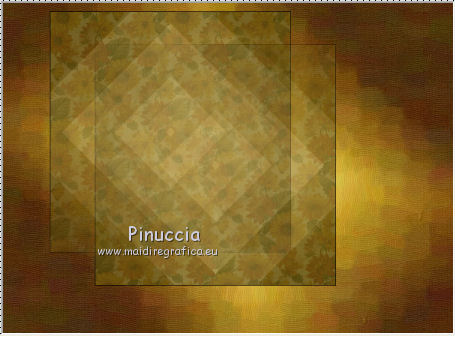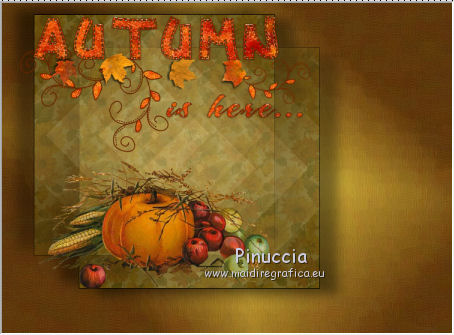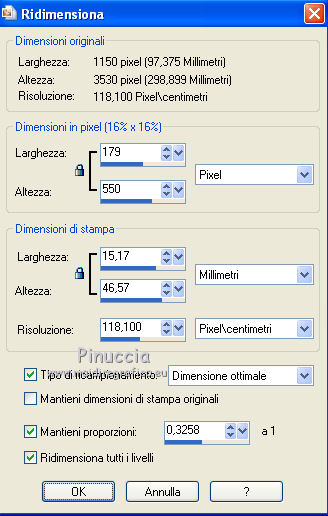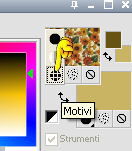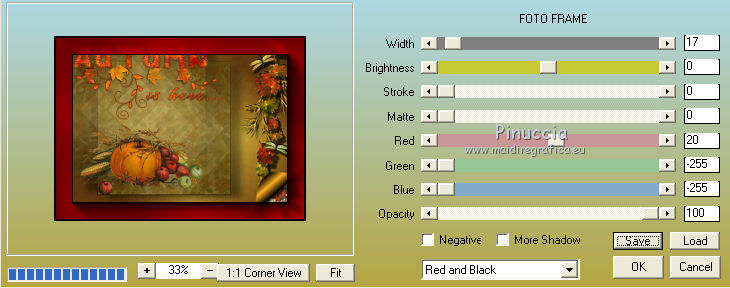|
AUTUMN ... IS HERE

Ringrazio Jille per avermi permesso di tradurre i suoi tutorial.

qui puoi trovare qualche risposta ai tuoi dubbi.
Se l'argomento che ti interessa non è presente, ti prego di segnalarmelo.
Questo tutorial è stato creato da Jille con PSPX3, ma può essere eseguito anche con le altre versioni di PSP.
Per tradurlo, ho usato PSP X.
Occorrente:
Materiale qui
Ringrazio i creatori di tubes e del materiale grafico. Senza il loro lavoro questo tutorial non esisterebbe.
Filtri:
in caso di dubbi, ricorda di consultare la mia sezione filtri qui
Filters Unlimited 2.0 qui
Toadies - Posterize qui
Virtual Painter 4 qui
AAA Frames - Foto Frame qui
I filtri Toadies si possono usare importandoli in Filters Unlimited, ma funzionano anche da soli.

Preparazione.
Imposta il colore di primo piano con il colore scuro #675414,
e il colore di sfondo con il colore chiaro #c9b464.
Passa il colore di primo piano a Gradiente di primo piano/sfondo, stile rettangolare:
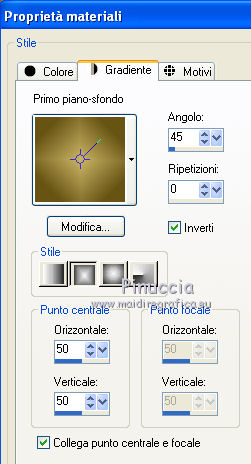
1. Apri una nuova immagine 400 x 400 pixels:

Riempi  l'immagine trasparente con il gradiente. l'immagine trasparente con il gradiente.
Effetti>Plugins>Toadies - Posterize, con i settaggi standard.
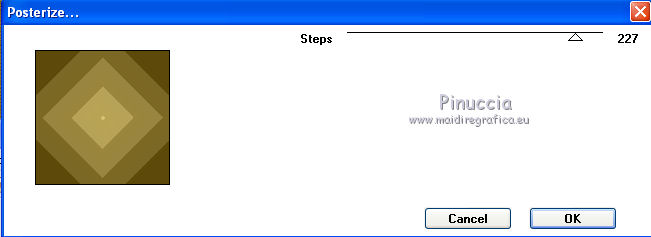
se lo hai già importato in Filters Unlimited, puoi applicarlo da qui: non occorre inserirlo anche nei Percorsi file
2. Apri l'immagine sunflowers.jpg.
Finestra>Duplica e chiudi l'originale.
Sulla copia: Effetti>Effetti di immagine>Motivo unico, con i settaggi standard.

Minimizza l'immagine.
Passa il colore di primo piano a Motivo e troverai questa immagine nella lista dei motivi disponibili.
Imposta l'immagine con i seguenti settaggi.

3. Torna al tuo lavoro.
Livelli>Nuovo livello raster.
Riempi  il nuovo livello con il motivo di primo piano. il nuovo livello con il motivo di primo piano.
Nella paletta dei livelli abbassa l'opacità di questo livello al 17%.
Livelli>Unisci>Unisci tutto.
Immagine>Aggiungi bordatura, 1 pixel, simmetriche, con il colore nero #000000.
Modifica>Copia.
Riporta il colore di primo piano a Gradiente.
Apri una nuova immagine trasparente 750 x 550 pixels.
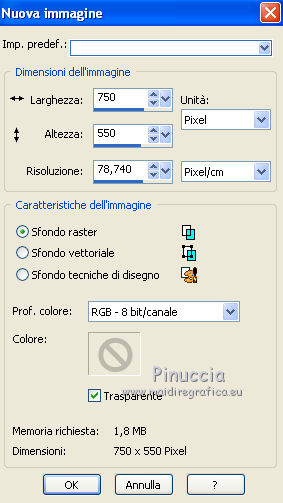
Riempi  con il gradiente. con il gradiente.
5. Effetti>Plugins>Virtual Painter - Virtual Painter 4.
Filter: Oil Painting.
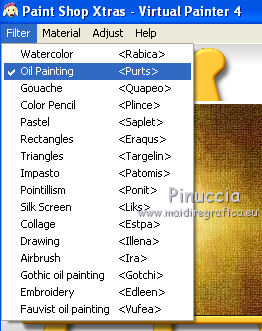
Material: Canvas(Fine).
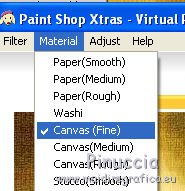
Adjust: Subtle.
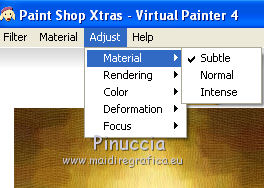
Clicca sul segno di spunta per applicare il filtro.

Modifica>Incolla come nuovo livello.
Effetti>Effetti di immagine>Motivo unico.
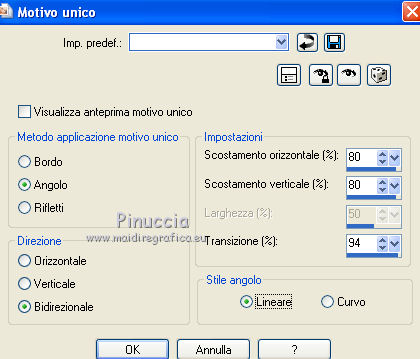
Sposta  l'immagine un po' più in alto e a sinistra. l'immagine un po' più in alto e a sinistra.
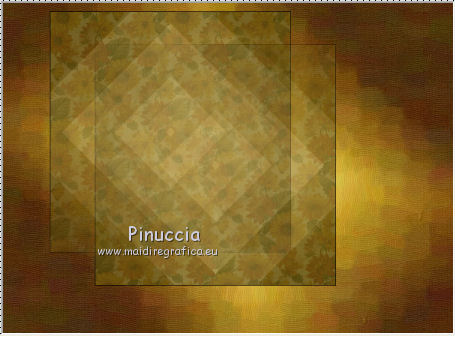
Effetti>Effetti 3D>Sfalsa ombra, con il colore nero.

Ripeti l'Effetto Sfalsa ombra, cambiando verticale e orizzontale con -10 e -30.
6. Apri il tube sp-pumpkinwapples.pspimage e vai a Modifica>Copia.
27. Torna al tuo lavoro e vai a Modifica>Incolla come nuovo livello.
Posiziona  il tube in basso a sinista, come nell'esempio. il tube in basso a sinista, come nell'esempio.

7. Apri il tube SN-Autumn-is-here-WordArt.
Chiudi il livello inferiore dello sfondo e il livello superiore del logo e attiva uno degli altri livelli.
Modifica>Copia Unione.
Torna al tuo lavoro e vai a Modifica>Incolla come nuovo livello.
Posiziona  il wordart come nell'esempio. il wordart come nell'esempio.
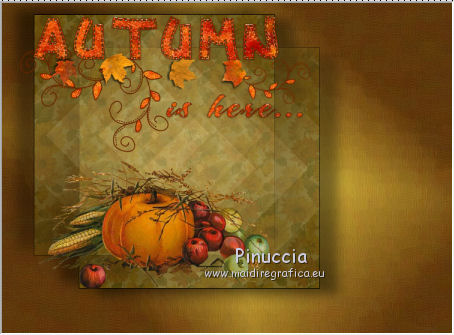
9. Apri il tube RR_EK_FallCluster_01.
Immagine>Ridimensiona, a 550 pixels di altezza, tutti i livelli selezionato.
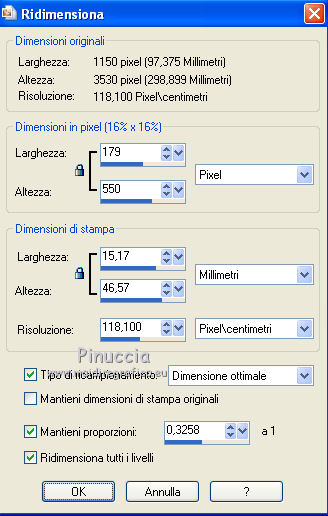
Regola>Messa a fuoco>Metti a fuoco.
Modifica>Copia.
Torna al tuo lavoro e vai a Modifica>Incolla come nuovo livello.
Sposta  il tube a destra. il tube a destra.

Effetti>Effetti 3D>Sfalsa ombra.

Livelli>Unisci>Unisci visibile.
10. Effetti>Effetti di immagine>Angolo arricciato - colore #feae20.

Risultato.

Livelli>Nuovo livello raster.
Riporta il colore di primo piano a Motivi.
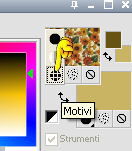
Riempi  il nuovo livello con il motivo. il nuovo livello con il motivo.
Livelli>Disponi>Porta sotto.
Livelli>Unisci>Unisci visibile.
11. Effetti>Plugins>AAA Frames - Foto Frame.
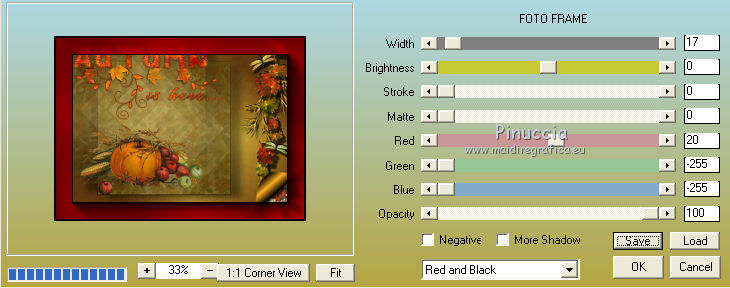
Aggiungi il tuo nome e/o il tuo watermark.
Livelli>Unisci>Unisci tutto e salva in formato jpg.

Se hai problemi o dubbi, o trovi un link non funzionante,
o anche soltanto per un saluto, scrivimi
6 Novembre 2010
|




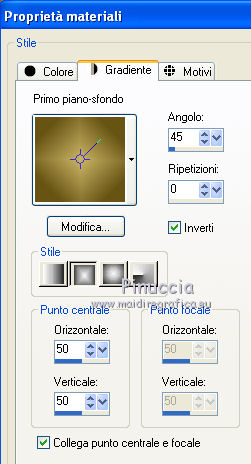

 l'immagine trasparente con il gradiente.
l'immagine trasparente con il gradiente.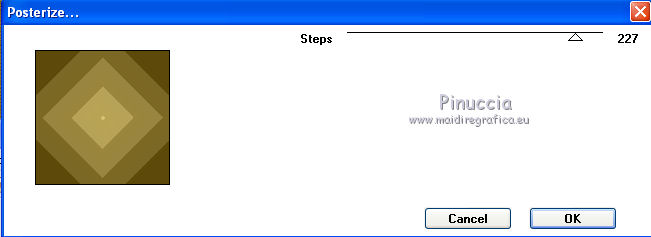


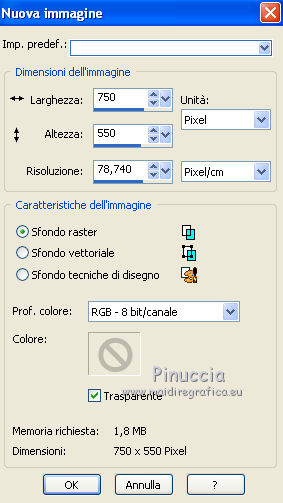
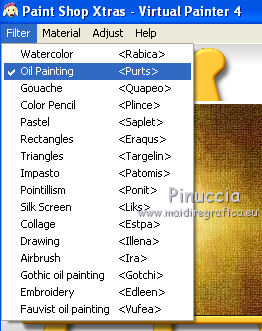
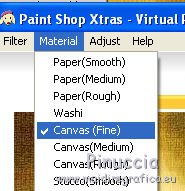
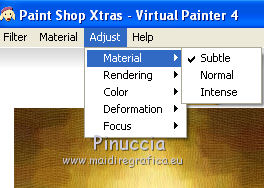

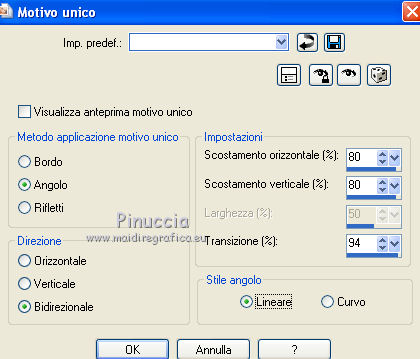
 l'immagine un po' più in alto e a sinistra.
l'immagine un po' più in alto e a sinistra.